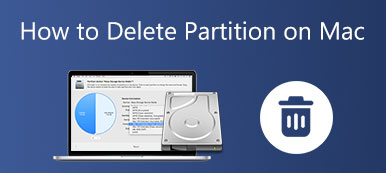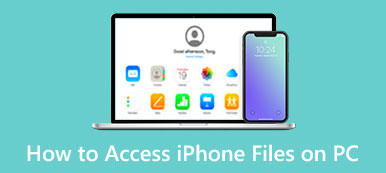Dvaletilstand kan hjælpe med at spare strøm på en Mac. Du kan indstille din Mac til at gå på vågeblus efter et vist tidsrum. Generelt er dvaletilstanden aktiveret som standard. Men i nogle tilfælde vil det være ret irriterende, hvis din Mac går i dvale, når du ikke ønsker det. Sådan forhindrer du Mac i at sove?
Dette indlæg fortæller 3 metoder til at justere Mac-søvnindstillingerne. Når du har brug for, at Mac skal være tændt hele tiden og slå dvaletilstand fra, kan du bruge dem til at forhindre Mac i at sove.

- Del 1. Stop Mac i at sove i energisparer
- Del 2. Slå Mac Sleep Mode fra på batteri
- Del 3. Deaktiver dvaletilstand på en Mac, der bruger terminal
- Del 4. Ofte stillede spørgsmål om, hvordan man slår dvaletilstand fra på Mac
Del 1. Sådan forhindrer du Mac i at sove i energisparer
Mac er designet med en energibesparende funktion, der automatisk slukker for enheden, hvis du lader den være i fred efter et vist stykke tid. Hvis du bruger macOS Catalina eller et ældre operativsystem, kan du ændre indstillingerne for energispareværktøjet for at forhindre Mac i at sove eller indstille tidsintervallet, før din Mac går i dvaletilstand.
Trin 1 Når du vil slå dvaletilstand fra på en Mac, kan du gå til Energy Saver.
Dernæst skal du klikke på Apple menuen i øverste venstre hjørne og vælg System Preferences mulighed fra rullemenuen. Rul ned for at vælge i vinduet Systemindstillinger Energy Saver.
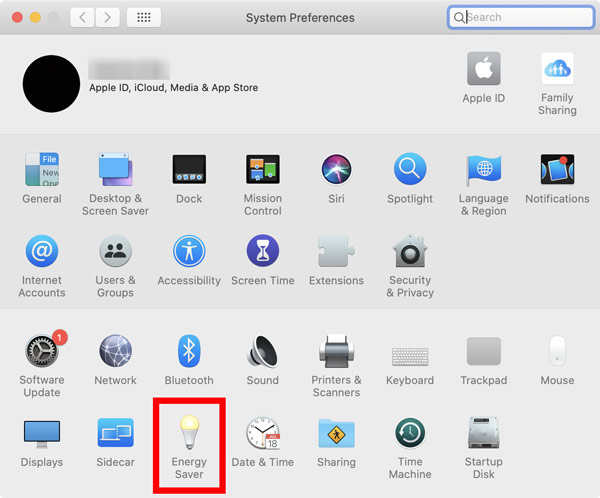
Trin 2 Energy Saver tilbyder flere batteri- og strømadapterindstillinger til dig. For at stoppe din Mac med at gå i dvale, kan du trække i Sluk skærmen efter skyderen til Aldrig position. Sæt kryds i boksen foran Undgå, at computeren automatisk går i dvale, når skærmen er slukket. I løbet af dette trin skal du også fjerne markeringen i feltet forud for Sæt harddiske i dvale, når det er muligt.
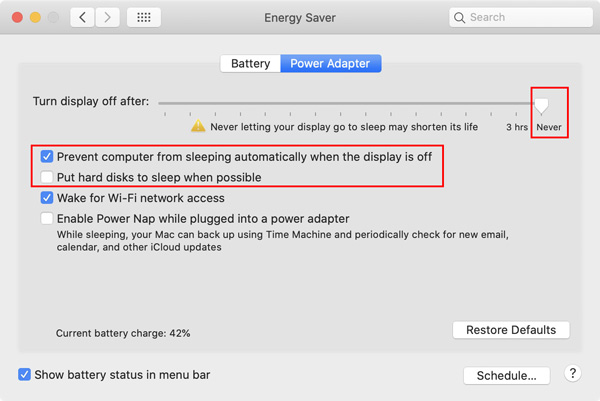

4,000,000 + Downloads
Overvåg aktuelle Mac-statusser som batteri, CPU, GPU og hukommelse.
Kør systemscanninger og fjern ubrugelige data for at frigøre Mac-diskplads.
Administrer forskellige apps og filer på Mac og hold Mac i god status.
Lav systemscanninger, fremskynd Mac i realtid, og beskyt Mac.
Del 2. Metode til at slå dvaletilstand fra på en Mac med batteri
Hvis din Mac kører macOS Big Sur eller Monterey, får du to sæt indstillinger, batteri og strømadapter for at deaktivere dvaletilstand på en Mac. Du kan følge nedenstående trin for at forhindre, at din Mac går i dvale.
Trin 1 Klik på den øverste Apple-menu, og gå derefter til System Preferences. I pop op-vinduet Systemindstillinger skal du vælge Batteri valgmulighed.
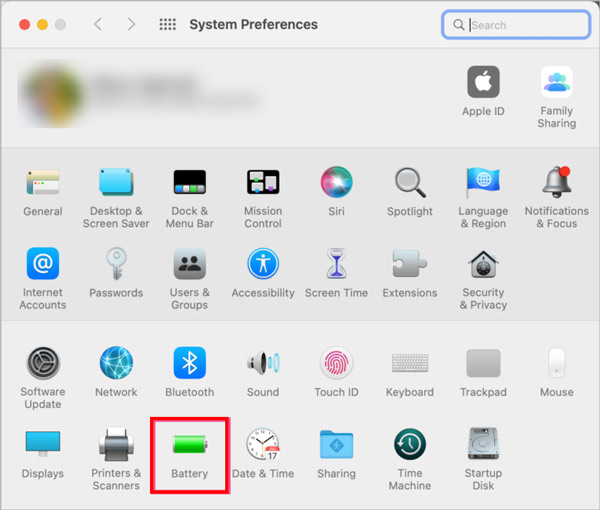
Trin 2 Klik på i venstre sidebjælke Batteri og træk derefter Sluk skærmen efter skyderen til Aldrig. Ved at gøre det kan du nemt slå dvaletilstand fra på en Mac.
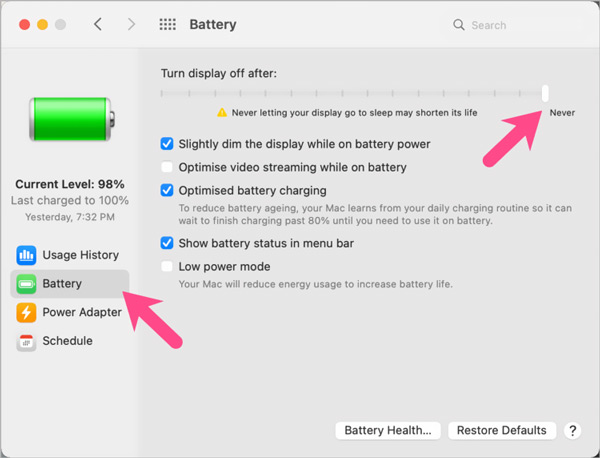
Del 3. Sådan bruges terminal til at slå dvaletilstand fra på en Mac
Med de første 2 metoder kan du nemt forhindre din Mac i at sove. Desuden kan du bruge en Terminal-kommando kaldet koffein at sætte Mac i en midlertidig dvaletilstand.
Trin 1Du kan gå til Applikationer mappe, rul ned for at finde Hjælpeprogrammer, og dobbeltklik derefter for at åbne den. Nu kan du dobbeltklikke på terminal ikon for at åbne terminal vindue.
Trin 2Indtast i pop op-vinduet koffein. Trykke Indtast for at aktivere kommandoen og forhindre din Mac i at sove.

Folk spørger også:
Sådan nulstiller du PRAM og System Management Controller på Mac hurtigt
Sådan downloades, konfigureres og køres Windows på Mac uden gratis
Del 4. Ofte stillede spørgsmål om, hvordan man slår dvaletilstand fra på en Mac
Spørgsmål 1. Hvordan kan jeg planlægge dvale på en Mac?
Når du skal planlægge dvale på en Mac, kan du klikke på Apple-menuen, vælge Systemindstillinger og derefter gå til Batteri. Vælg Tidsplan fra venstre sidebjælke. Herefter kan du sætte kryds i de to afkrydsningsfelter og derefter frit indstille vågne- og søvntider efter dit behov.
Spørgsmål 2. Hvorfor går min MacBook Pro automatisk i dvale?
Som nævnt ovenfor går Mac automatisk i dvale for at spare energi, både af miljømæssige og omkostningsbesparende årsager. Denne energibesparende funktion er aktiveret som standard. Hvis du vil forhindre en Mac i at sove, skal du manuelt ændre dine energispareindstillinger.
Spørgsmål 3. Kan jeg forhindre en Mac i at sove, når jeg lukker låget?
Ja. Du kan gå til energispareren eller batteriet på din Mac, tilslutte en ekstern skærm til strøm, slutte din Mac til strømadapteren og den eksterne skærm og derefter lukke låget.
Konklusion
Sådan forhindrer du din Mac i at gå i dvale? Uanset årsagen, når du vil slå dvaletilstand fra på en Mac, kan du bruge de 3 løsninger ovenfor til at gøre det.



 iPhone Data Recovery
iPhone Data Recovery iOS System Recovery
iOS System Recovery iOS Data Backup & Restore
iOS Data Backup & Restore IOS Screen Recorder
IOS Screen Recorder MobieTrans
MobieTrans iPhone Overførsel
iPhone Overførsel iPhone Eraser
iPhone Eraser WhatsApp-overførsel
WhatsApp-overførsel iOS Unlocker
iOS Unlocker Gratis HEIC Converter
Gratis HEIC Converter iPhone Location Changer
iPhone Location Changer Android Data Recovery
Android Data Recovery Broken Android Data Extraction
Broken Android Data Extraction Android Data Backup & Gendan
Android Data Backup & Gendan Telefonoverførsel
Telefonoverførsel Data Recovery
Data Recovery Blu-ray afspiller
Blu-ray afspiller Mac Cleaner
Mac Cleaner DVD Creator
DVD Creator PDF Converter Ultimate
PDF Converter Ultimate Windows Password Reset
Windows Password Reset Telefon spejl
Telefon spejl Video Converter Ultimate
Video Converter Ultimate video editor
video editor Screen Recorder
Screen Recorder PPT til Video Converter
PPT til Video Converter Slideshow Maker
Slideshow Maker Gratis Video Converter
Gratis Video Converter Gratis Screen Recorder
Gratis Screen Recorder Gratis HEIC Converter
Gratis HEIC Converter Gratis videokompressor
Gratis videokompressor Gratis PDF-kompressor
Gratis PDF-kompressor Gratis Audio Converter
Gratis Audio Converter Gratis lydoptager
Gratis lydoptager Gratis Video Joiner
Gratis Video Joiner Gratis billedkompressor
Gratis billedkompressor Gratis baggrundsviskelæder
Gratis baggrundsviskelæder Gratis billedopskalere
Gratis billedopskalere Gratis vandmærkefjerner
Gratis vandmærkefjerner iPhone Screen Lock
iPhone Screen Lock Puslespil Cube
Puslespil Cube